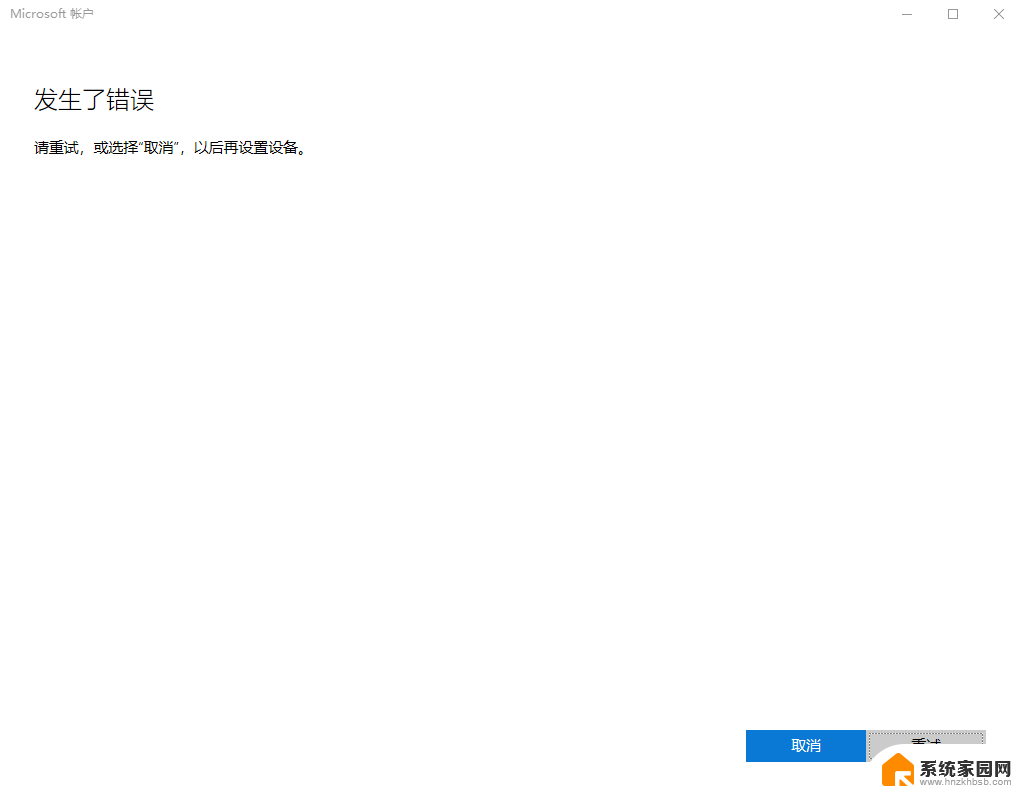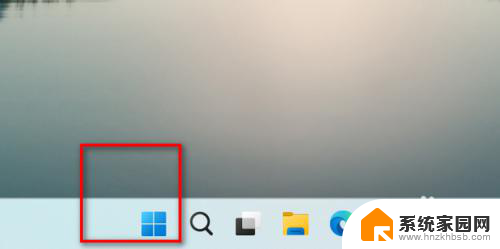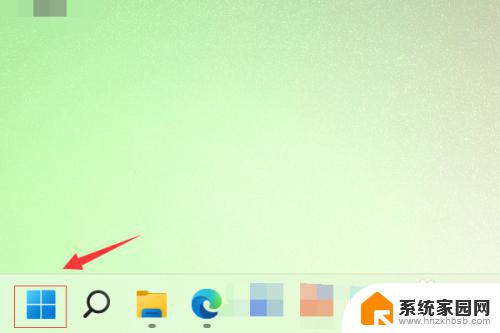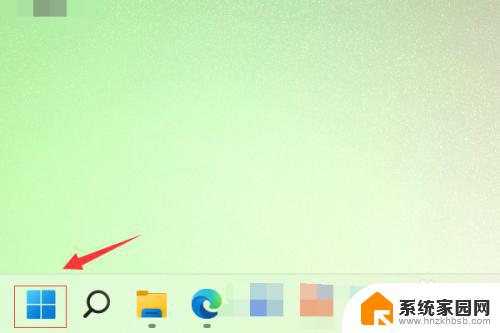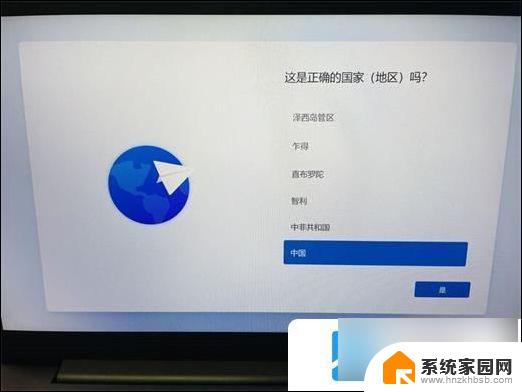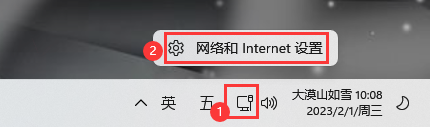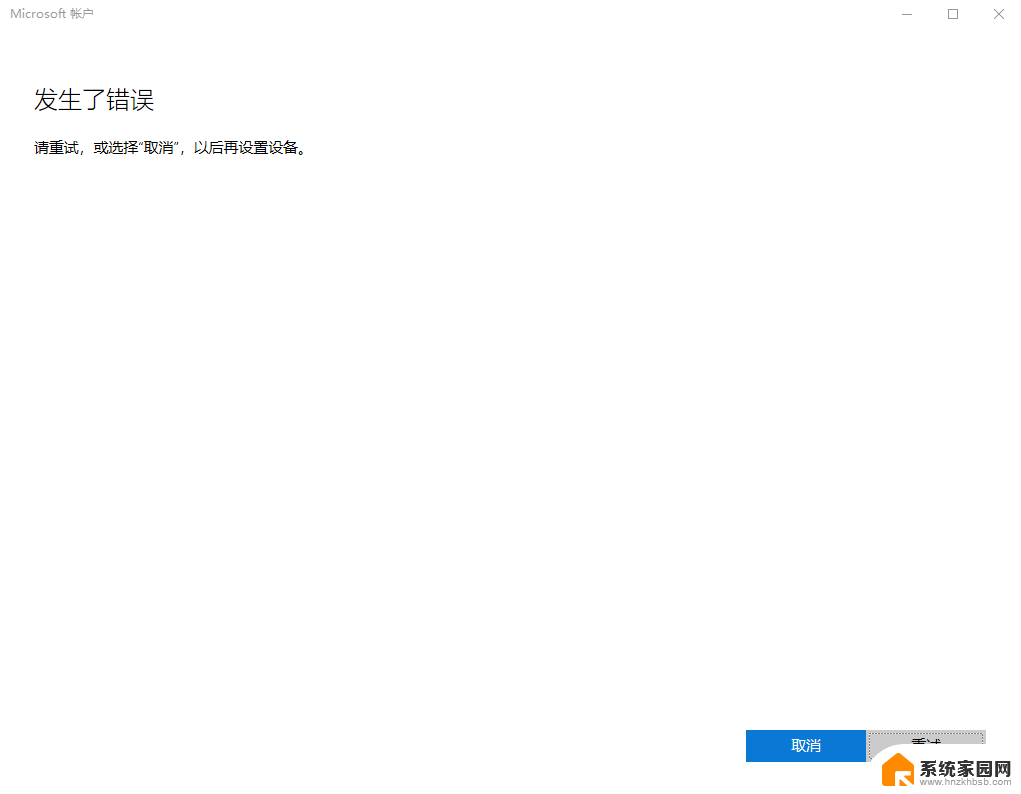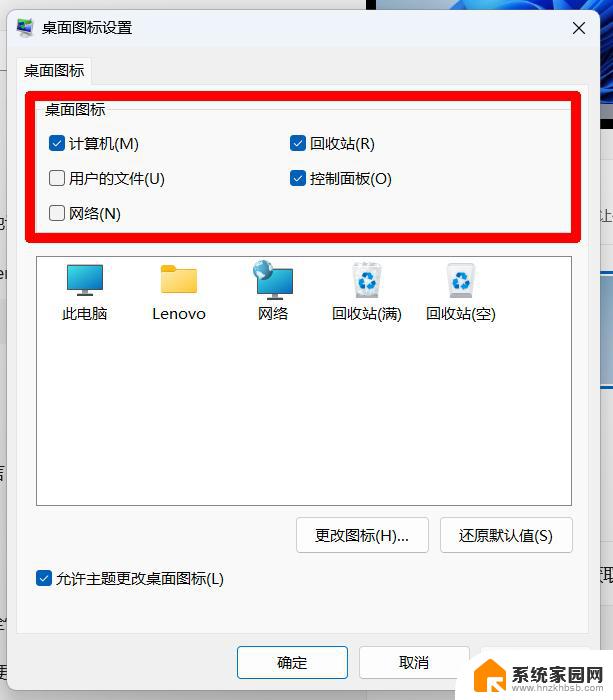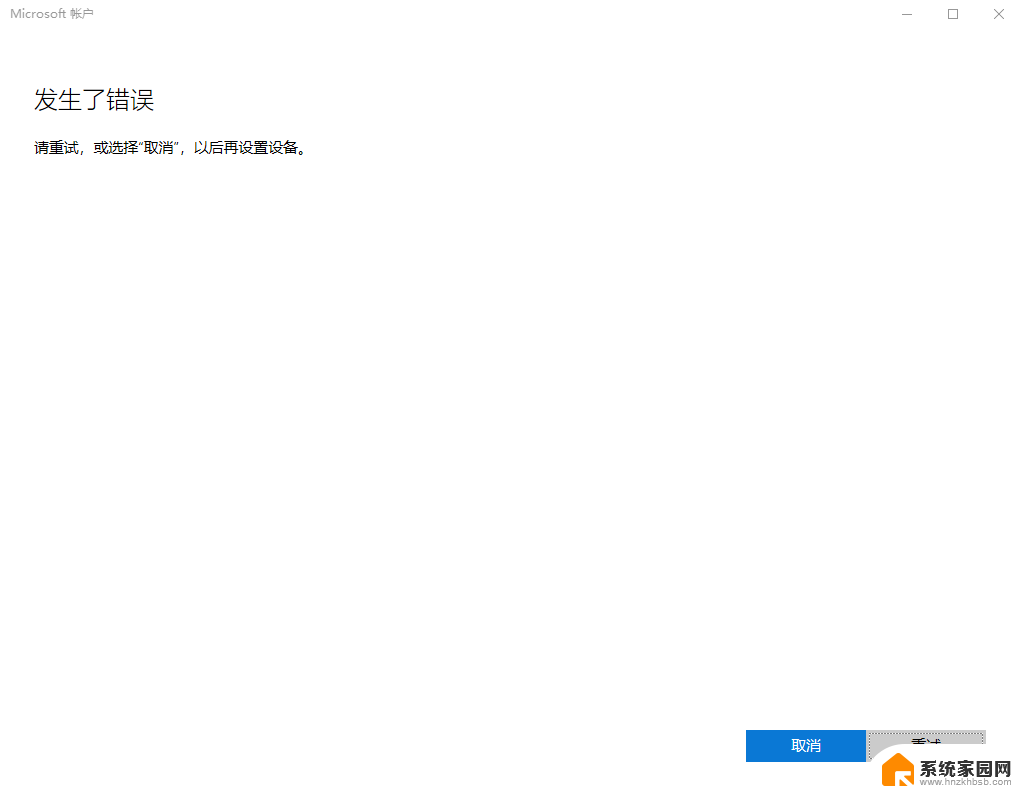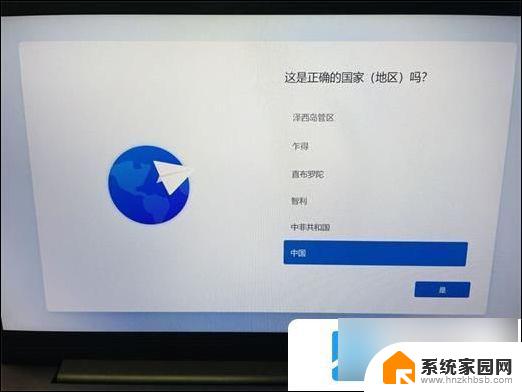win11怎么登陆微软账号 Win11如何使用Microsoft账户登录
win11怎么登陆微软账号,Win11是微软最新推出的操作系统,它带来了许多令人兴奋的新功能和改进,在使用Win11时,许多用户想知道如何登录微软账号,以便享受更多个性化设置和云服务。幸运的是Win11提供了简便的方式让用户使用Microsoft账户登录。通过登录Microsoft账户,用户可以轻松访问云存储、同步设置和个性化选项,为自己的操作系统定制一个独一无二的体验。接下来我们将详细介绍Win11如何使用Microsoft账户登录,让您更好地利用这个强大的操作系统。
具体方法:
1.点击“开始”按钮,在“开始”页面点击“所有应用”。
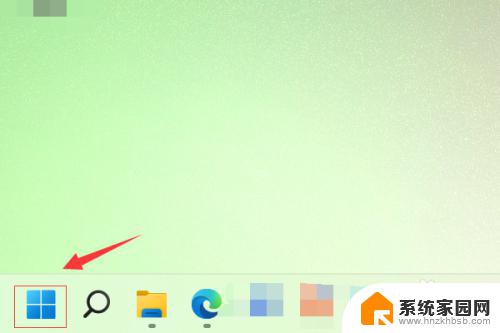
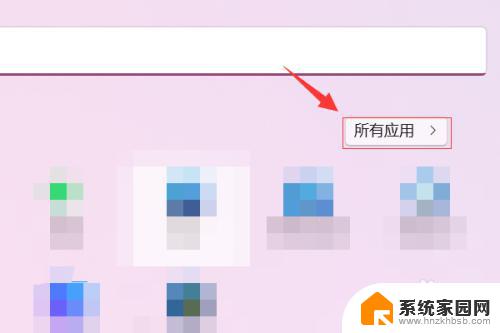
2.在“所有应用”页面点击“设置”。

3.在“设置”页面中,点击左侧的“帐户”按钮。
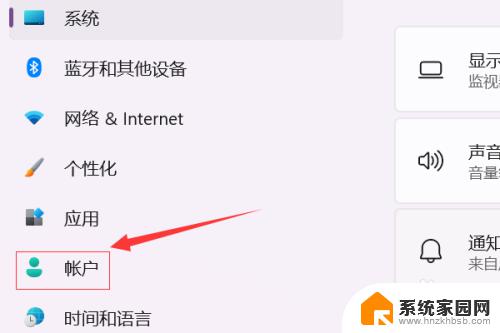
4.在右侧“帐户”页面点击“帐户信息”。
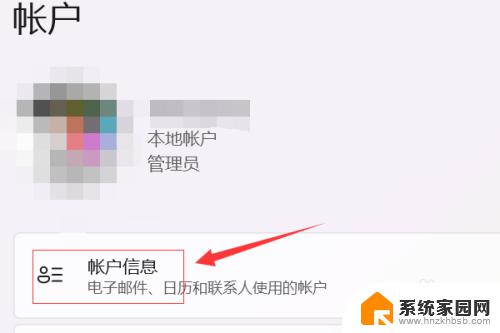
5.点击“帐户设置”右侧的“改用Microsoft帐户登录”。
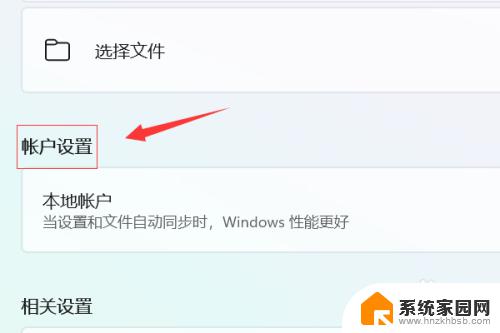
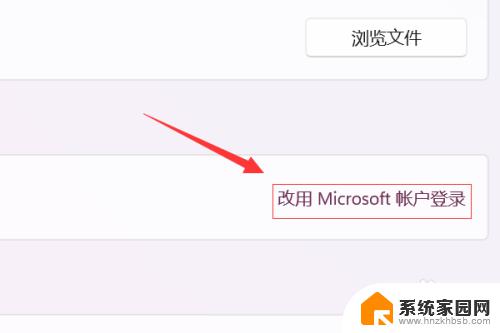
6.在弹出的“Microsoft帐户”对话框中,输入账号和密码,点击“登录”。
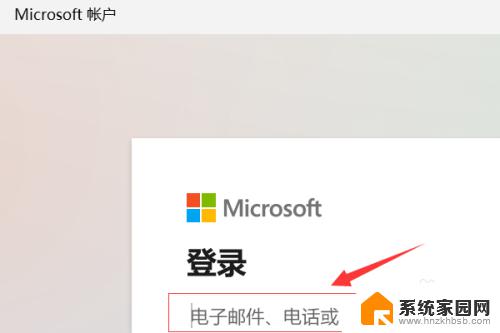
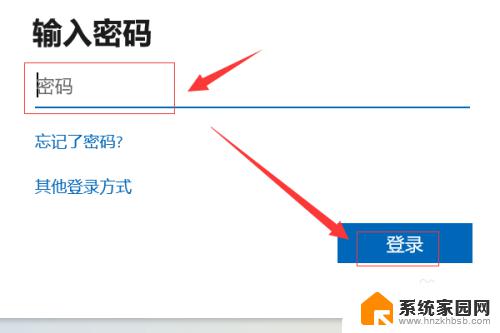
7.最后,输入当前的Windows密码点击“下一步”即可完成Microsoft账户登录。
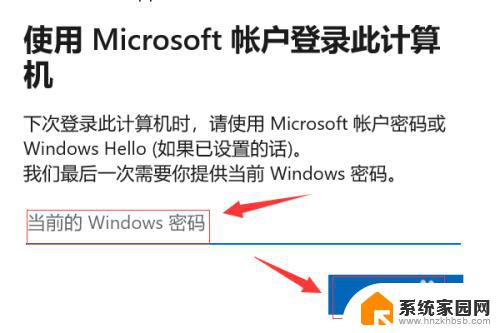
以上是关于如何登录微软账户的全部内容,如果您遇到了相同的问题,可以参考本文中提供的步骤进行修复,希望这些信息对您有所帮助。